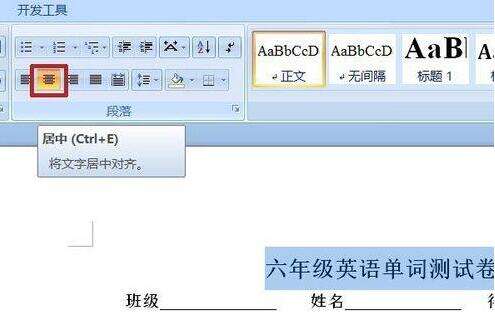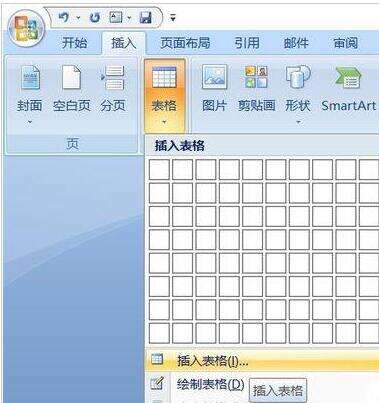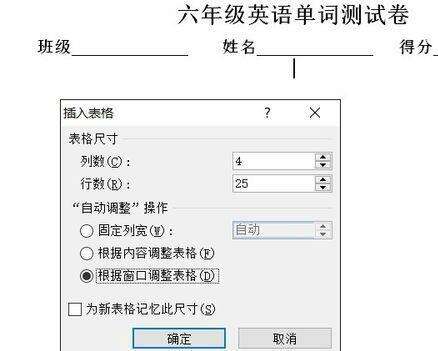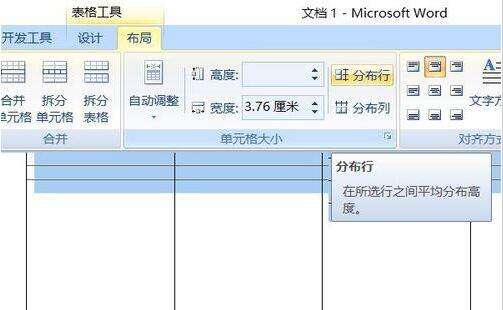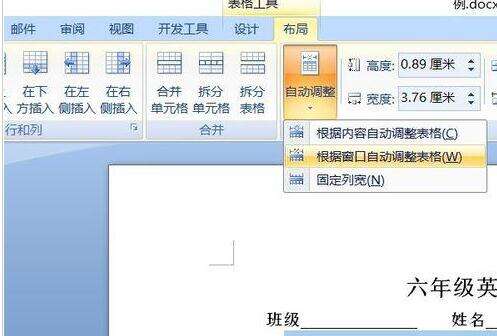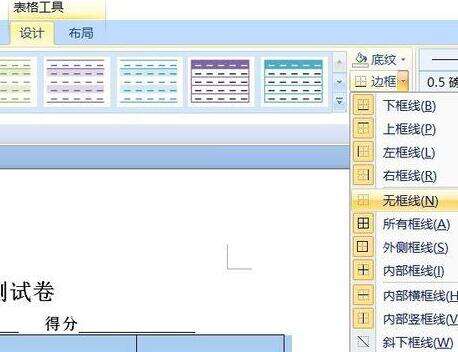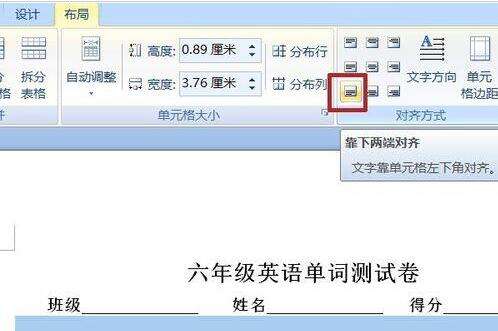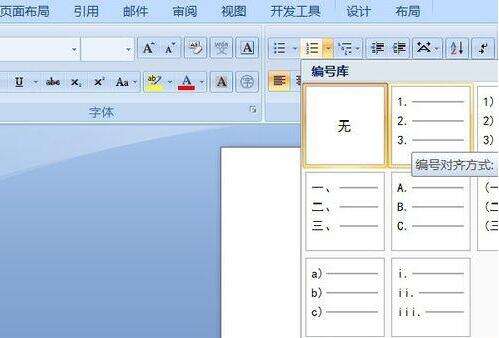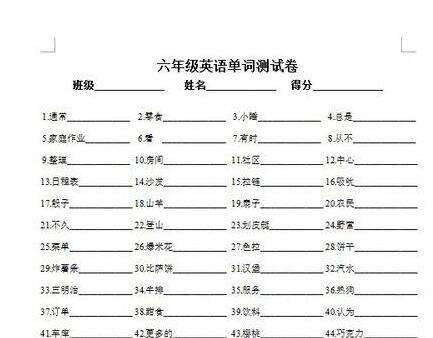word制作整齐的填空题测试卷的详细方法
办公教程导读
收集整理了【word制作整齐的填空题测试卷的详细方法】办公软件教程,小编现在分享给大家,供广大互联网技能从业者学习和参考。文章包含402字,纯文字阅读大概需要1分钟。
办公教程内容图文
1、输入试卷标题,开始——段落中,选择居中对齐。
2、标题就是表格,选择插入——表格——插入表格。
3、弹出的面板中,设置行数与列数,因为正好100个,所以列数为4,行数为25,自动调整操作选“根据窗口调整表格”。
4、插入后的表格很小,将最后一行向下拉至底部,然后在表格工具——布局——单元格大小中选“分布行”。
5、完成后的表格位置偏向右边,在布局中选择自动调整——根据窗口自动调整表格。将表格移至正中。
6、表格只是用来对齐文字,不是要看到表格,所以,去除表格线。表格工具——设计——边框——无框线。
7、表格文字的对齐方式,选择靠下两端对齐。
8、每一个单词前面有题号,在编号中插入:开始——段落——编号,选择第一个编号,确定后,单元格中出现序号。
9、顺序输入文字即可。按下Tab键进入下一格。
快来学习学习word制作整齐的填空题测试卷的详细步骤吧,一定会帮到大家的。
办公教程总结
以上是为您收集整理的【word制作整齐的填空题测试卷的详细方法】办公软件教程的全部内容,希望文章能够帮你了解办公软件教程word制作整齐的填空题测试卷的详细方法。
如果觉得办公软件教程内容还不错,欢迎将网站推荐给好友。